エピネット分析・評価ツール 『見える化君A』について
『見える化君A』は,当該施設の針刺し切創・血液体液曝露事例の発生に関する評価を可能にするツールである(作動環境としてMicrosoft Access 2003 以降を推奨)。手間暇かけることなくエピネット日本版で収集しEpisysA に入力したデータの分析を可能にする。38 もの項目(表1)について統計処理を行いそれに加えてグラフ描出を瞬時に行ってくれる。EpisysAのデータファイルと『見える化君A』のデータファイルについて連結操作を行うことで,多様な分析を瞬時にして可能にする(図1)図1 見える化君Aでのデータの処理工程


※ 関連URL 概要 http://jrgoicp.umin.ac.jp/index_epinetjp.html
1. 年別・年度別単純集計
- 職業感染制御研究会HP からダウンロードしたファイル『見える化君A』を開く(図2)
- 画面左下の“ 接続” ボタンを押し画面でEpisys201 の集計ファイルを指定(連結操作)
- 『見える化君』の画面上で年or 年度別を選択(a)
- 必要に応じて“患者が確定している報告のみ”か“発生場所が手術室のみ”をチエック(b)
- “全部エクセルに保存”か“このファイルをすぐに開いて閲覧する”を選択しクリック(c)
- 年or 年度別に,『見える化君A』の分析対象38 項目(表1)総ての集計結果が得られる
※ データファイルの上書き保存に関する注意事項:年別集計と年度別集計の両方を実施する場合,保存エクセルファイル名が同じ「年別年度別A」なので,後に集計したエクセルデータが上書きされる。年別と年度別の両方のデータが必要な場合は,集計実施後に保存エクセルファイル名を変えて次の集計に移る。同様に,全例分析に加えて,追加分析の「患者が確定している」or「手術室に限定する」を選択する場合も上書きを避けるため,集計実施後に保存エクセルファイル名を変えて次の集計に移る。
※ 分析対象のデータ数が多い場合,ファイル保存完了に時間がかかる場合がある。
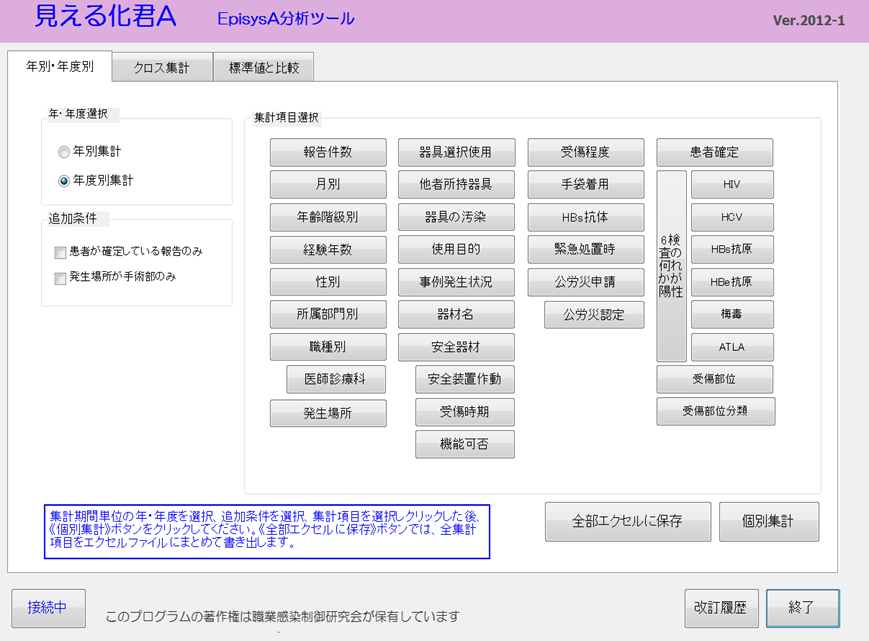
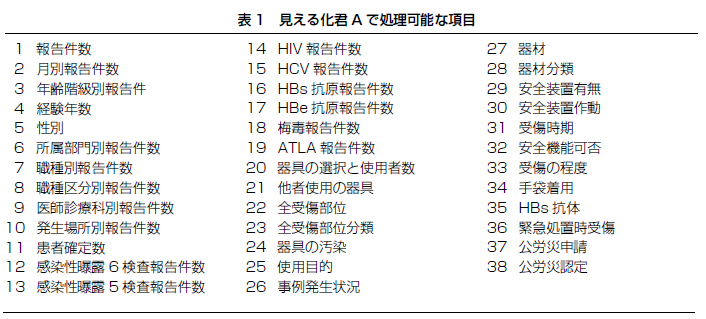
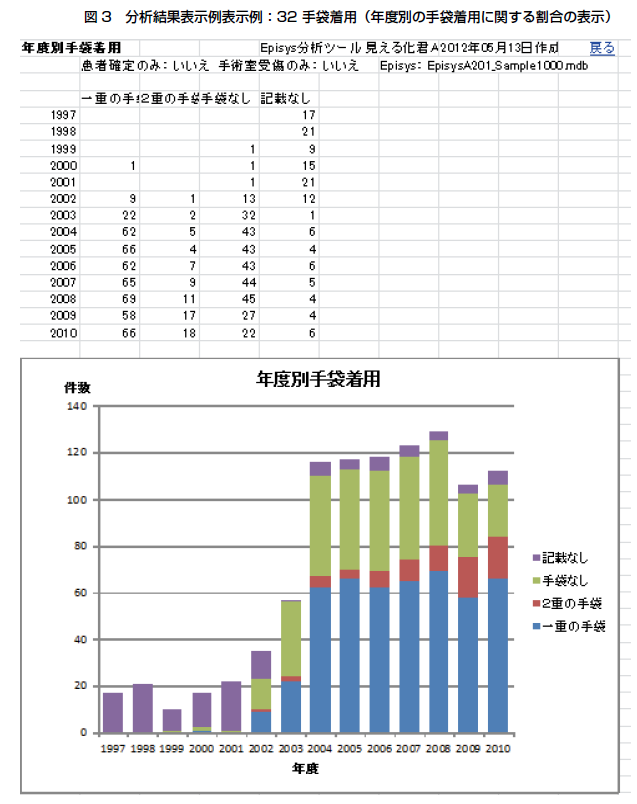
2. 集計期間指定
特定の期間を指定して1.同様の分析が可能。3. クロス集計
36 項目の中から特定の2 項目を選択し,クロス集計を行う。これにより相互の関係を精査することが可能。4. 自施設のデータと標準値(全国エピネットサーベイランスデータ)を比較
全国エピネットサーベイランスデータの集計結果と自施設の集計結果の比較が可能。画面から“標準値と比較”を選択し処理する。5. 生成したデータの管理
集計エクセルファイル(年別年度別集計,クロス集計,標準値との比較)は『見える化君A』と同じ階層構造のホルダー内に別々のファイルとして保存される。